多媒体教室使用简易图解
- 格式:docx
- 大小:4.99 MB
- 文档页数:4

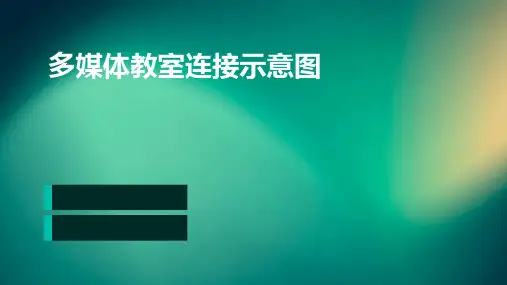

多媒体教室各种设备的使用方法一、小教室多媒体讲台的使用方法(新多媒体讲台外观图)1、用IC卡贴近“IC卡感应锁”,这时感应锁会“嘀”的一声,接着会有自动开锁的声音;注:如若出现刷卡后电子锁没有打开,请多试几次,确实无法打开请联系该楼层的管理员协助。
2、用手将台面左侧的把手拉出,就可以看到内部的设备;心拉开。
(拉开电子锁面板的外观图)3、拉开电子锁面板后,把显示器拉起,并开启内部的两个弹簧开关即可开始使用;(1)(2)(3)(4)(5)中控的使用方法中控面板平面图当用IC卡,打开多媒体讲台台面的时候系统会自动开启,不必按“系统开”键;使用完毕后将台面关上,系统会自动关闭所有的设备,包括计算机、投影机、幕布等设备,老师不必等到所有设备关闭才走开。
(注意:在合上多媒体讲台台面前,老师们须记得把多媒体讲台内部的两个弹簧锁手动锁上。
)1、“电脑开关”:可控制电脑的打开和关闭;2、“投影开”“投影关”:可控制投影仪的打开和关闭;3、“系统开”“系统关”:当刷卡打开多媒体讲台的时候,中控系统会自动开启,不必按“系统开”键。
一般情况下不需要按“系统开”“系统关”这两个按键,如果不慎按了“系统关”这个按键,须等待关闭设备的提示音结束后才可以通过“系统开”这个按键再次开启多媒体讲台内的设备;4、“幕/频道”组键:有两个按键,下面的小按键控制投影幕布的下降和手动切换频道时的“↓”功能键。
上面较大的按键控制投影幕布的上升和手动切换频道时的“↑”功能键;5、“话筒音量”组键:因话筒没有连接在中控内,所以此组键暂时不能用于调节话筒的音量(此组键无效)。
6、“主音量”组键:有两个按键,控制电脑的声音。
小的按键为降低音量(音量条全黑后处于静音状态如下图1),较大的按键为升高音量(音量条出现红色时为最大音量状态如下图2)。
(图1静音)(图2最大音量)7、“手动切换”:用于手动将投影信号的传输方式由电脑、手提、展台、外接、影碟、录像、电视、卡座这8个信号发送端传输至投影仪的相互转换。

多媒体教室使用方法一、开启讲台面板,调整显示器高度。
二、打开讲台下面柜门,打开电脑电源(开主机)。
三、按下操控面板上的“上课/下课按钮,绿灯亮,再按下“投影机/开”按钮,此时投影机和屏幕即可同时打开,再按下“台式/手提/展台”按钮,使其第一灯亮(台式),即可使用投影。
四、要用展示台展评学生作业时,先向上提起操作面板右侧的螺栓,后将讲台右边的抽屉向右拉出。
用手向上同时拖起镜头上臂和下臂,将镜头下臂竖起来。
握住镜头盒,将镜头上臂以与上臂交接为支撑点,往操作者身体方向转竖起来。
将镜头和臂灯展开到合适的位置。
开启展示台电源,在操作面板上按下按钮,从左至右第三个灯亮时即切换到展示台。
再按下展示台面板上的“展台”按钮即可使用展台。
调节镜头方向、调节臂灯方向控制面板上各按键的使用方法如下:电源:按下“电源”键,展台开机,指示灯为蓝色。
长按“电源”键三秒钟以上,展台关机。
(注:开机默认输出展台信号,且记忆上次展台信号输出通道。
)自动:自动键。
按“自动”键,进行自动白平衡、自动聚焦的调整。
展台:展台信号输出选择键, 可切换展台信号从Projector 或者VIDEO接口输出。
当展台信号从Projector输出时,信号指示灯不显示;从VIDEO输出时,信号指示灯为绿色。
( 注:切换输出通道,之前存储的图片将被删除。
)电脑:电脑信号输出选择键。
Projector接口可在COMPUTER 、PC2之间切换输出信号。
当输出COMPUTER信号时,指示灯为蓝色;当输出PC2信号时,指示灯为红色。
功能:复用功能按键选择。
按下“功能”键,对应红色字体的按键如“亮度加”、“亮度减”、“标题*”、“镜像”、“黑白”可控,再次按下“功能键”退出。
放大:放大键。
缩小:缩小键。
聚近:聚近键。
聚远:聚远键。
文本:图像/文本模式切换。
投影文本材料时,按“文本”键,进入文本模式,文字更清晰、易读。
再按一次,返回图像模式。
分辨率:输出分辨率选择。
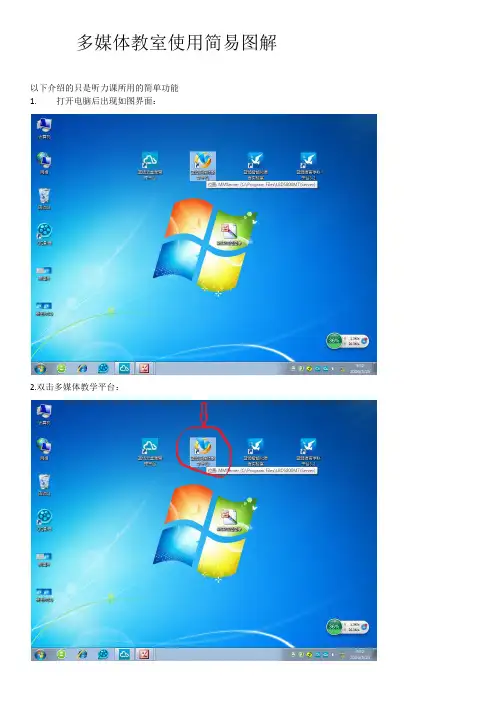
多媒体教室使用简易图解
以下介绍的只是听力课所用的简单功能
1.打开电脑后出现如图界面:
2.双击多媒体教学平台:
3.多媒体教学平台打开后显示如下:
4.点击:“语音广播”与“黑屏肃静”。
“语音广播”点开后会出现
以上步骤完成后就可以打开听力文件开始上课了。
下课后关机步骤如下(关机步骤很重要,如果未能正常关机,会对云端工作站造成损坏):
1.打开“蓝鸽云桌面管理平台”
2.打开后出现如下界面后点击:
3.出现如下界面后等待更新完毕(已连接72台,未连接:0台则为更新完毕)
4.以上更新完毕后才可点击“关机”(关机需要3分钟左右,等“运行中”变为“关机”状态,):
云端工作站关机后,将“云桌面管理平台关闭”,然后关闭主控台电脑,关闭电源。

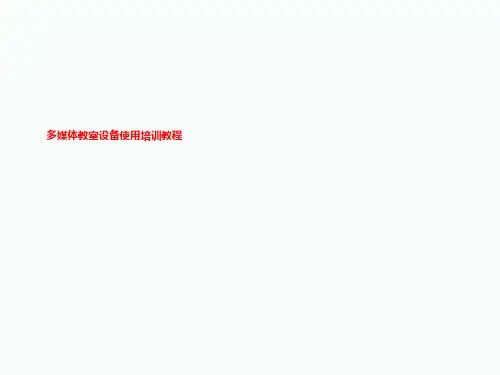

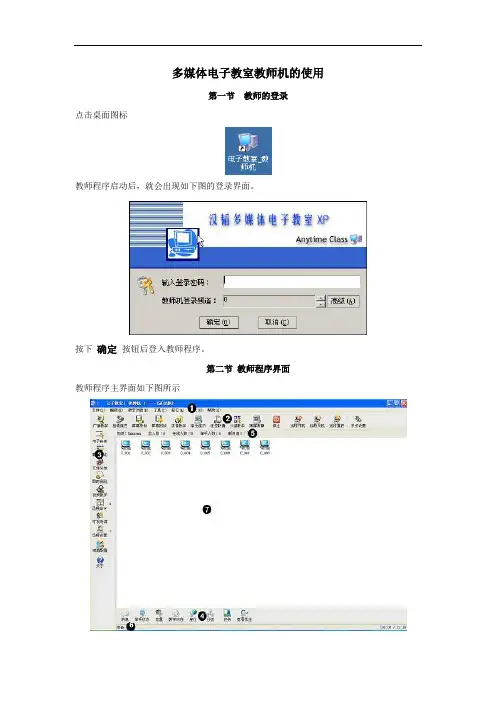
多媒体电子教室教师机的使用第一节教师的登录点击桌面图标教师程序启动后,就会出现如下图的登录界面。
按下确定按钮后登入教师程序。
第二节教师程序界面教师程序主界面如下图所示教师程序界面分成了:1、菜单条2、标准工具栏3、辅助工具栏4、窗口工具栏5、标题栏:在标题栏中显示当前在线人数6、提示栏7、窗口客户区:图标显示灰色表示该学生未登入本教学系统,蓝色表示该学生已登录本教学系统。
第三节操作准备一、用户选择1、选择用户如果教师操作某功能的对象是部分学生,那首先需将这部分学生选中,被选中的学生机将打上选中标记。
选择部分学生有2种方法:在窗口客户区选中学生、用分组功能选中。
A、选择单个用户:在窗口客户区选中学生图标上,左击鼠标,可以选择该用户。
B、选择多个用户:先按下Ctrl键,然后在窗口客户区需选择的用户图标上,左击鼠标,可选择或不选择该用户。
(Ctrl+鼠标左键)在窗口客户区非用户图标区按下鼠标左键,拖动鼠标可选多个用户,如果在拖动时按住了Ctrl键,则是以追加的方式选择用户。
C、选择全体用户:先按下Ctrl键,然后在窗口客户区需选择的用户图标上,左击鼠标时,可选择或不选择全体用户。
在窗口客户区非用户图标区按下鼠标左键,拖动鼠标可选全体用户。
2、取消选择在所选中的用户图标,左击鼠标,即可取消选择。
在非用户图标区上,左击鼠标,可以取消对当前所有已选择的用户的选择。
二、功能执行与停止1、功能的执行教学网功能的执行方式多样化,下面举出实际执行的操作方法:教师对某个学生执行某个功能的操作方式有:先选择单个用户,再按下标准工具栏、辅助工具栏上的功能对应按钮。
教师对多个学生执行某个功能的操作方式有:先选择多个用户,再按下标准工具栏、辅助工具栏上的功能对应按钮。
教师对全体学生执行某个功能的操作方式有:先选择全体用户,再按下标准工具栏、辅助工具栏上的功能对应按钮。
2、功能的停止停止所有功能命令,只需鼠标左击教师端主界面上标准工具栏中的 停止 按钮即可如果教师正在执行的功能有二级浮动按钮工具条,如:教学广播,可以直接按下浮动按钮工具条上的 退出 按钮来停止当前功能。

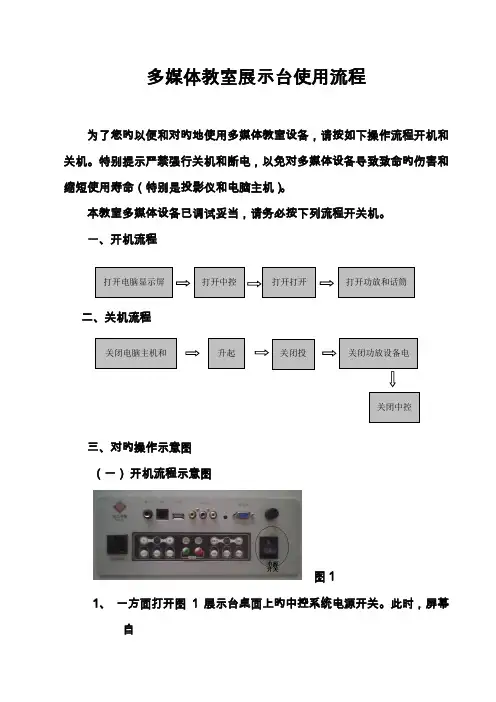
多媒体教室展示台使用流程
为了您旳以便和对旳地使用多媒体教室设备,请按如下操作流程开机和关机。
特别提示严禁强行关机和断电,以免对多媒体设备导致致命旳伤害和缩短使用寿命(特别是投影仪和电脑主机)。
本教室多媒体设备已调试妥当,请务必按下列流程开关机。
一、开机流程
二、关机流程
三、对旳操作示意图 (一) 开机流程示意图 图1
1、 一方面打开图1展示台桌面上旳中控系统电源开关。
此时,屏幕
自 打开中控打开打开打开功放和话筒
关闭电脑主机和升起关闭投关闭功放设备电
关闭中控打开电脑显示屏
动下降,若不下降,请按图2中“降”按钮。
图2
图3 图4 2、按下电脑显示屏电源开关,如图3白圈所示;再按下电脑主机电源开关,如图4白圈所示,此时电脑就会正常启动。
图5 图6 3、按住图5中控系统旳投影仪旳“开”,直到投影仪有亮光浮现为止。
若不能使投影仪开机,可用投影仪遥控器开关机。
具体操作环节如下:遥控器对准投影仪,按下图6投影仪遥控器“开”键后,等上几秒钟,再按“确认”键,就会浮现“自动搜索”,直到你所看到旳电脑显示画面。
多媒体教室使用简易图解
以下介绍的只是听力课所用的简单功能
1.打开电脑后出现如图界面:
2.双击多媒体教学平台:
3.多媒体教学平台打开后显示如下:
4.点击:“语音广播”与“黑屏肃静”。
“语音广播”点开后会出现
以上步骤完成后就可以打开听力文件开始上课了。
下课后关机步骤如下(关机步骤很重要,如果未能正常关机,会对云端工作站造成损坏):
1.打开“蓝鸽云桌面管理平台”
2.打开后出现如下界面后点击:
3.出现如下界面后等待更新完毕(已连接72台,未连接:0台则为更新完毕)
4.以上更新完毕后才可点击“关机”(关机需要3分钟左右,等“运行中”变为“关机”状态,):
云端工作站关机后,将“云桌面管理平台关闭”,然后关闭主控台电脑,关闭电源。